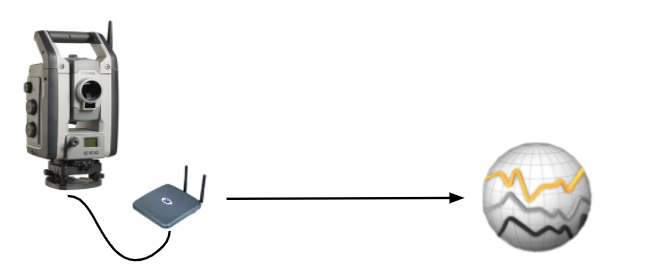Settop M1経由でのTrimble 4D Controlへのサイトセットアップの転送
Settop M1は、自動監視環境でトータルステーションに通信する際に推奨される方法です。 M1オプションにより、Trimble Accessモニターからポイントリストやラウンドスケジューラ設定など、サイトセットアップ情報をSettop M1にシームレスに転送し、間接的にTrimble 4D Controlに転送できます。これにより、フィールドで(Settop M1)およびTrimble 4D Controlで、追加の設定作業を行う必要がなくなります。
サイトセットアップを実行するには
- Trimble Access モニターソフトウェアを起動し、既存のジョブを開いて既存のサイトセットアップを変更するか、ジョブを新規作成して初期サイトセットアップを実行します。
-
をタップし、設定 / 接続を選択します。Bluetoothタブを選択します。コントローラをトータルステーションに接続します。
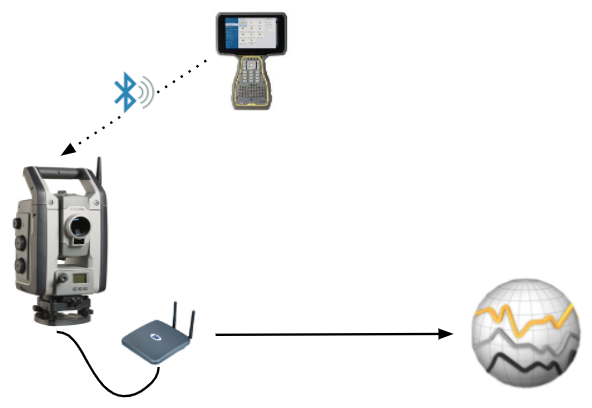
-
をタップし、測定 / <測量スタイル> / <ステーションセットアップ>を選択します。サイトセットアップを実行するには:
- 器械点設置タイプを定義します。
- 後視点を追加します。
- 前視点を追加します。
- スケジューラを設定します。
- 「承認」をタップします。
- 対回を測定します。
サイトセットアップを転送するには
-
Wi-Fiを使用してコントローラーをSettop M1に接続します。
WindowsオペレーティングシステムのWi-Fi設定画面を使用して、Wi-Fi接続設定を設定します。Wi-Fiネットワーク名は、Settopで始まり、Settop M1 IDで終わります(例えばSettop-m14117562)。Settop M1アクセスポイントに接続するためのパスワードは、Settopm1です。
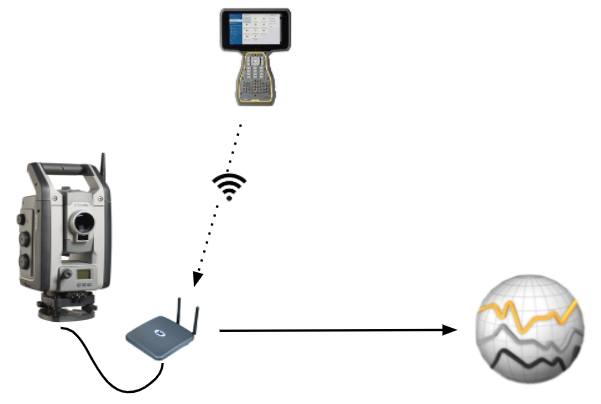
- Settopソフトウェアからモニター M1機器コントロールを無効にします。これを行うには、
をタップし、データ交換/Settop M1/機器制御を無効にするを選択します。Settop M1ユーザー名とパスワードを入力し、無効にするをタップします。
- 送信するサイトセットアップをまだ実行していない場合は、コントローラを機器に接続し、サイトセットアップを今すぐ実行できます。上記のサイトセットアップを実行するにはを参照してください。
-
をタップし、データ交換/Settop M1/サイトセットアップの送信を選択します。
- Settop M1認証情報を確認して正しいSettop M1プロジェクト名を入力し、測量およびスケジューラ設定のオプションを選択します。
-
送信と開始をタップします。
自動監視システムがフル制御を行い、Trimble 4D Controlを使用して監視プロセスを開始します。